其实,通过这种方式,您可以创建任何物体的发光轮廓。

1.按ctrl+n新建一个500*500px的文档,填充一个渐变颜色,选择渐变工具从右上角到左下角拉一个线性渐变
渐变颜色为#112b05,#23590a(位置:50%),#112b05
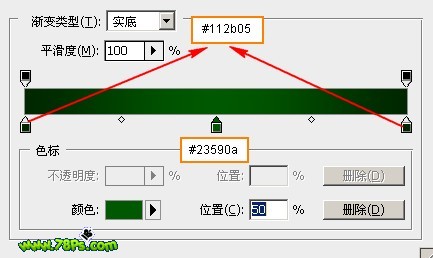
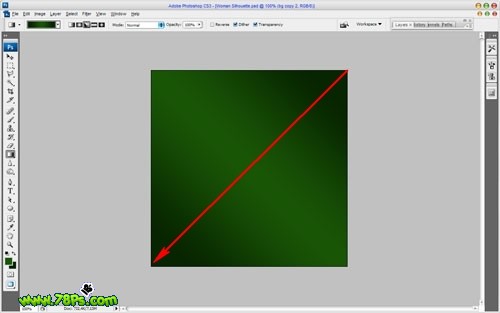
|||
执行滤镜--素描--水彩画纸,数值如图
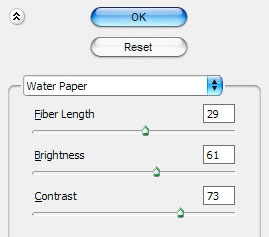

2.好了,现在我们要找到适合的图片制作轮廓。我使用下面这张图片,打开它,用移动工具把它拖进背景图中

把该图层的不透明度改为7%

|||
3.在画发光轮廓之前,我们需要设置一下画笔,选中画笔工具,选择如图的笔刷(3px,100%)
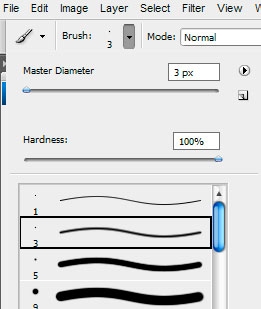
设置前景色为#c0ff00,选择钢笔工具(您需要确认是路径而不是形状图层),在图上画出如图的轮廓路径

按shift+ctrl+n新建一个图层,然后按鼠标右键选择描边路径
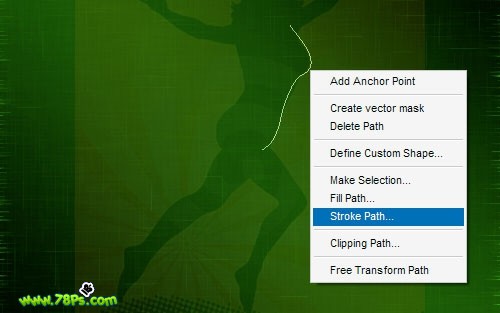
|||
选中画笔,模拟压力。这一点很重要,因为它将给您的曲线两端渐隐
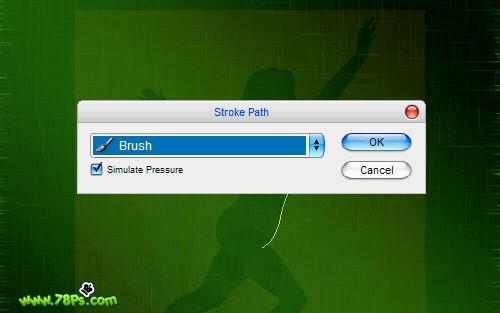
如下图的效果。得到效果后,我们需要删除路径(按鼠标右键 删除路径 )

|||
继续,为其他身体部位画路径,描边路径,删除路径。




|||




|||

完成的整体路径:

|||
4.下面我们要为轮廓线条添加样式:选中轮廓线条的图层执行图层--图层样式--投影、外发光
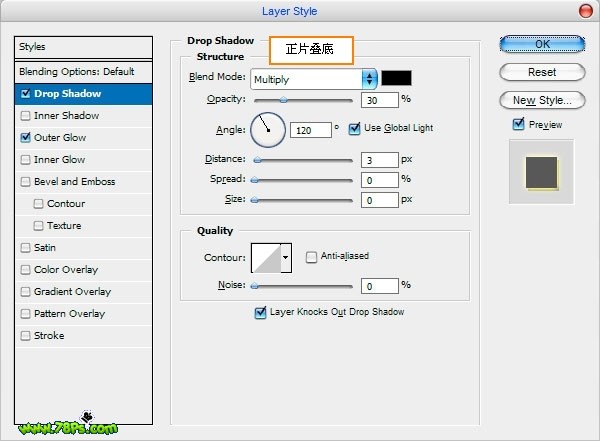
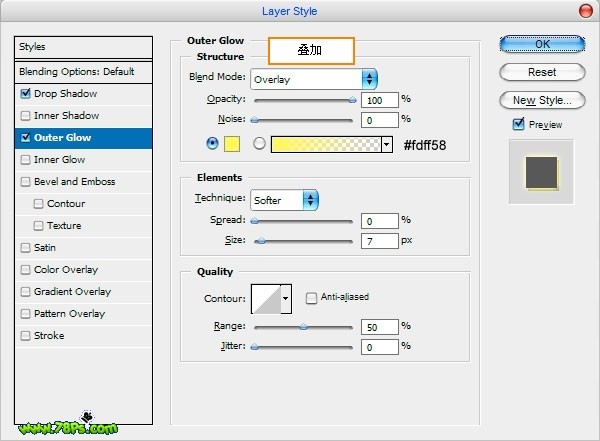
|||
好了,我们的轮廓看起来亮了很多

5.完成轮廓后。我们要添加一些元素。设置前景色为#ff3c00,选择画笔工具,选中如图的笔刷(17px,100%)
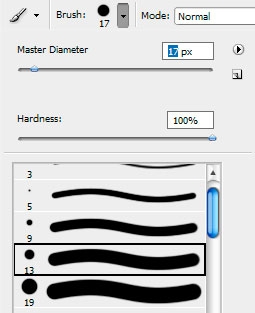
选择画笔工具,画一条流畅路径

新建一个图层,然后在画布上按鼠标右键选择描边路径(画笔、模拟压力)

|||
我们先不要删除路径,选择文字工具(字体大小14pt,颜色白色)在路径上点击一下输入文字,我们输入super figure,这样我们的文字会顺着路径的方向。

把文字向下移一点

6.最后为我们的红色线条图层添加一些样式(图层--图层样式--混合选项)
投影样式:
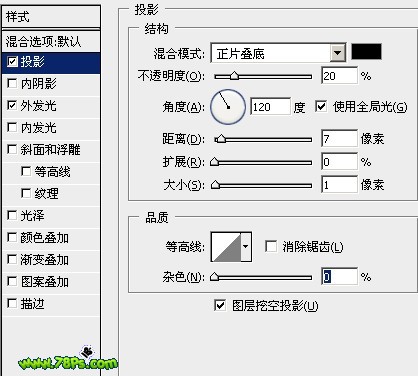
外发光(#b0a100)
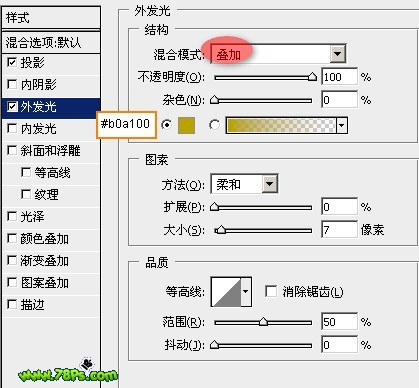
最终结果。完毕

新闻热点
疑难解答